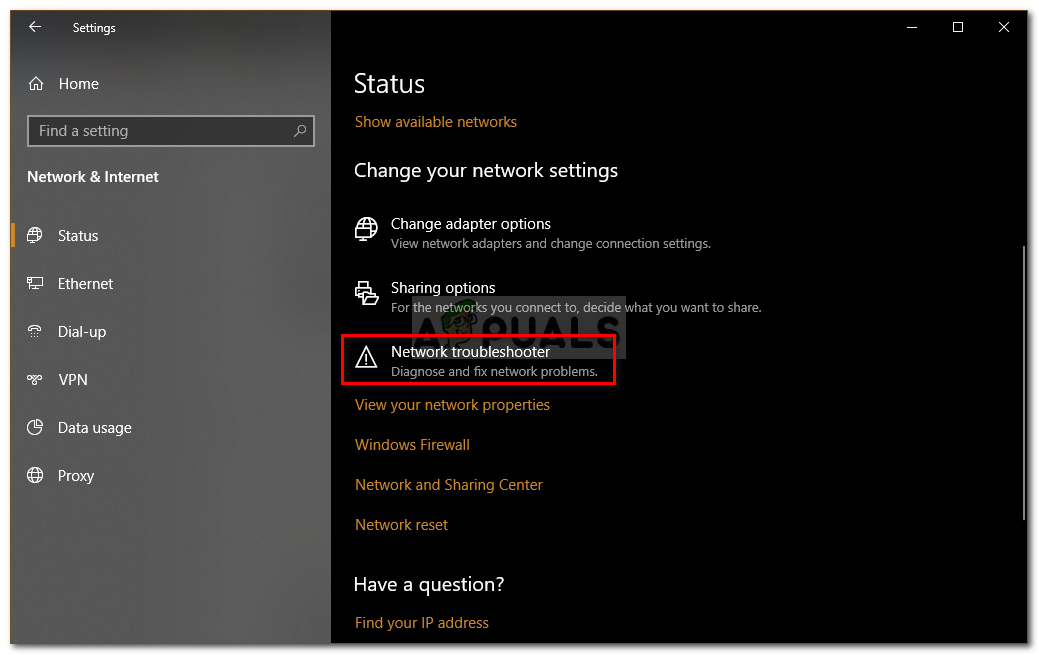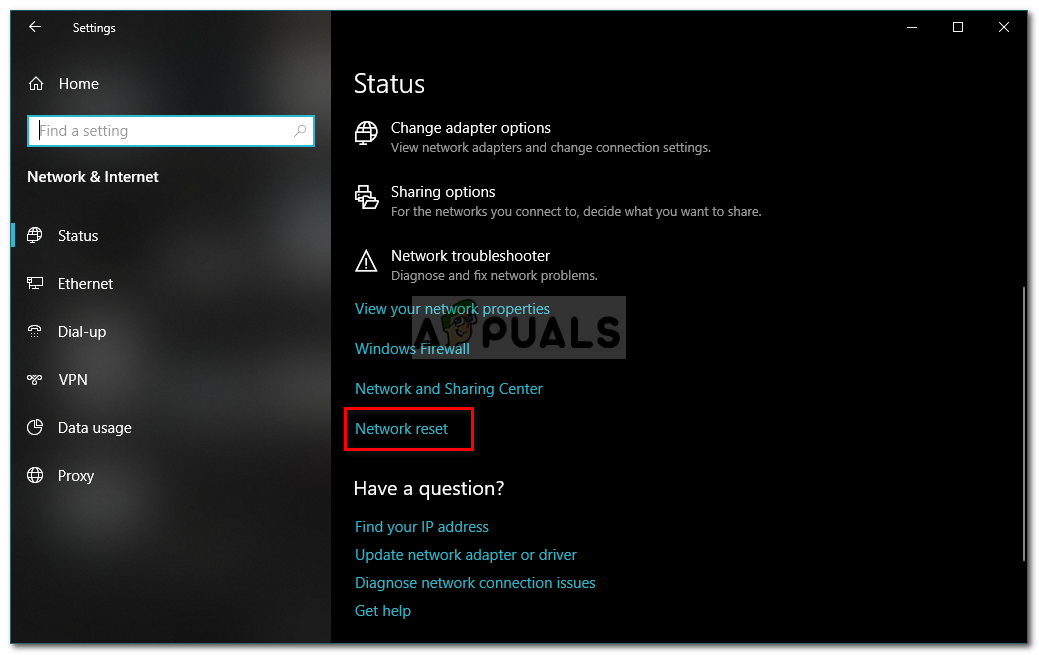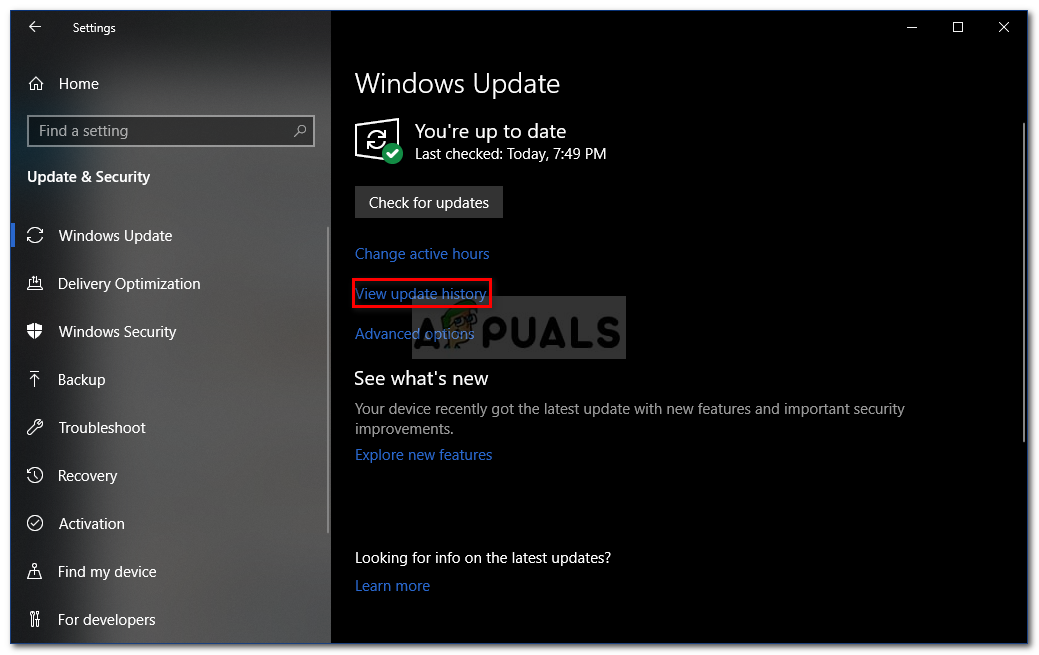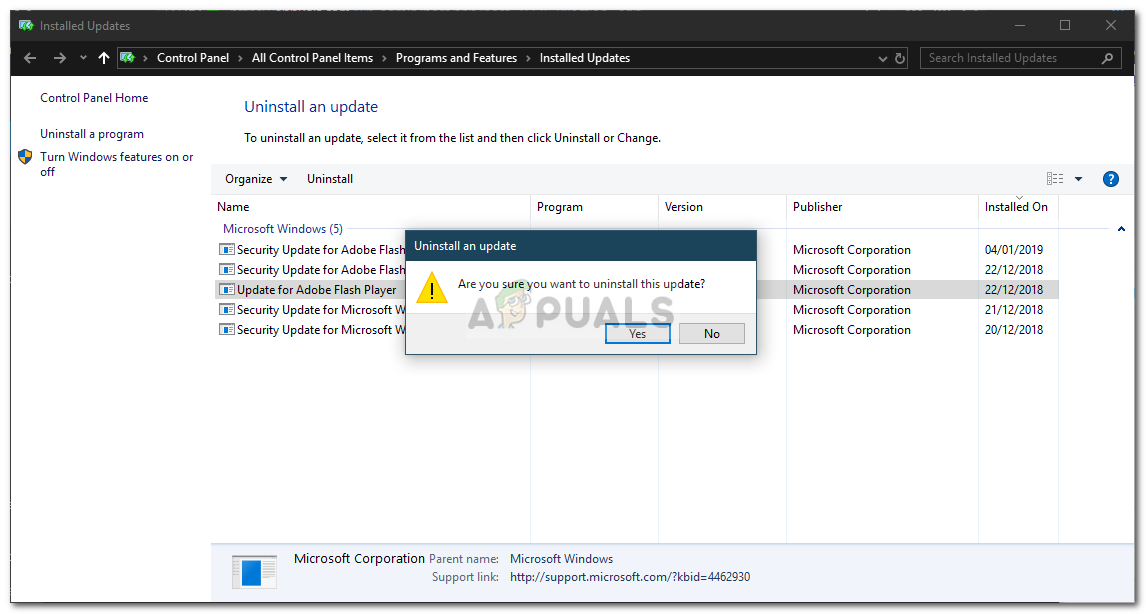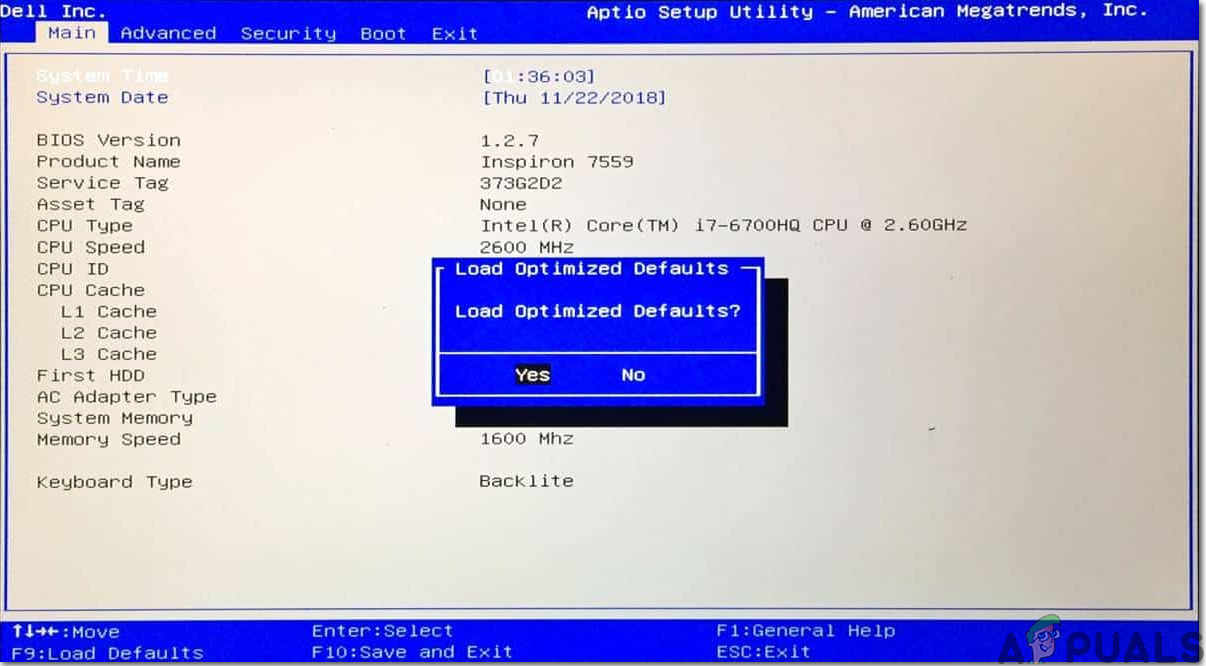দ্য ' উইন্ডোজ এখনও এই ডিভাইসের জন্য বর্গ কনফিগারেশন সেট আপ করছে। (কোড 56) ’ত্রুটিটি তখন ঘটে যখন আপনার সিস্টেমে তৃতীয় পক্ষের ভিপিএন ইনস্টল থাকা আপনার নেটওয়ার্ক অ্যাডাপ্টারের বিরোধ হয়। ব্যবহারকারীদের দ্বারা এমন প্রতিবেদন জমা দেওয়া হয়েছে যা জানায় যে ব্যবহারকারীরা উইন্ডোজ সংস্করণ ১ 170০৯ এ আপডেট করার পরে সমস্ত নেটওয়ার্ক সংযোগ হারিয়ে ফেলেছে এবং কিছু লোকের জন্য এটি ১৮০৩ সংস্করণে আপডেট করার পরে ঘটেছিল। ১৮০৩ সংস্করণটি নির্দিষ্ট নেটওয়ার্কের সমস্যা হিসাবে পরিচিত, তবে সমস্যাগুলি সোজা কাজ।

নেটওয়ার্ক অ্যাডাপ্টার ড্রাইভার কোড 56 ত্রুটি
সমস্ত নেটওয়ার্ক সংযোগ হারানোর পরে, আপনি যখন আপনার নেটওয়ার্ক অ্যাডাপ্টার ড্রাইভারগুলি পরীক্ষা করতে ডিভাইস ম্যানেজারটি খুলেন, তখন ড্রাইভারের বৈশিষ্ট্য উইন্ডোতে আপনার উল্লিখিত ত্রুটির সাথে দেখা হয়। নীচে সমাধানগুলি প্রয়োগ করে আপনি এই সমস্যাটি সমাধান করতে পারেন।
কী কারণে ‘উইন্ডোজ এখনও এই ডিভাইসটির জন্য শ্রেণি কনফিগারেশন সেট আপ করছে। (কোড 56) ’উইন্ডোজ 10 এ ত্রুটি?
ভাল, বেশ কয়েকটি ব্যবহারকারীর প্রতিবেদনের মধ্য দিয়ে যাওয়ার পরে, আমরা যা উদ্ধার করেছি তার থেকে, ত্রুটিটি নিম্নলিখিত কারণগুলির কারণে প্রায়শই ঘটে -
- তৃতীয় পক্ষের ভিপিএন । বেশিরভাগ ক্ষেত্রে ত্রুটিটি আপনার সিস্টেমে তৃতীয় পক্ষের ভিপিএন ইনস্টল করার কারণে ঘটে। ভিপিএন আপনার নেটওয়ার্ক অ্যাডাপ্টারের সাথে দ্বন্দ্ব বোধ করে যার কারণে সমস্যাটি পপ আপ হয়।
- উইন্ডোজ আপডেট। আপনি যে উইন্ডোজ আপডেটটি ইনস্টল করেছেন সেটিও দোষী পক্ষ হতে পারে। এটি আপনার নেটওয়ার্ক সেটিংস / কনফিগারেশনটিকে পুনরায় সেট করতে পারে যার কারণে আপনি ত্রুটির মুখোমুখি হচ্ছেন।
আপনি আপনার সমস্যার দ্রুত সমাধান পেতে পারেন তা নিশ্চিত করতে দয়া করে নীচের সমাধানগুলিকে নীচে অনুসরণ করুন।
সমাধান 1: নেটওয়ার্ক ট্রাবলশুটার
আপনি উপরে উল্লিখিত ত্রুটির মুখোমুখি হয়ে গেলে, প্রথমে আপনাকে যা করতে হবে তা হল নেটওয়ার্ক সমস্যা সমাধানকারী চালানো run সমস্যা সমাধানকারী আপনার নেটওয়ার্ক অ্যাডাপ্টার ড্রাইভার এবং এটির সাথে বিরোধযুক্ত তৃতীয় পক্ষের অ্যাপ্লিকেশন সম্পর্কিত বিষয়গুলি অনুসন্ধান করবে। অতএব, এটি অবশ্যই একটি শট মূল্য। নেটওয়ার্ক ট্রাবলশুটার কীভাবে চালানো যায় তা এখানে:
- টিপুন উইন্ডোজ কী + আই খুলতে সেটিংস ।
- যাও নেটওয়ার্ক এবং ইন্টারনেট ।
- ক্লিক ' নেটওয়ার্ক সমস্যা সমাধানকারী ’এটি কার্যকর করতে।
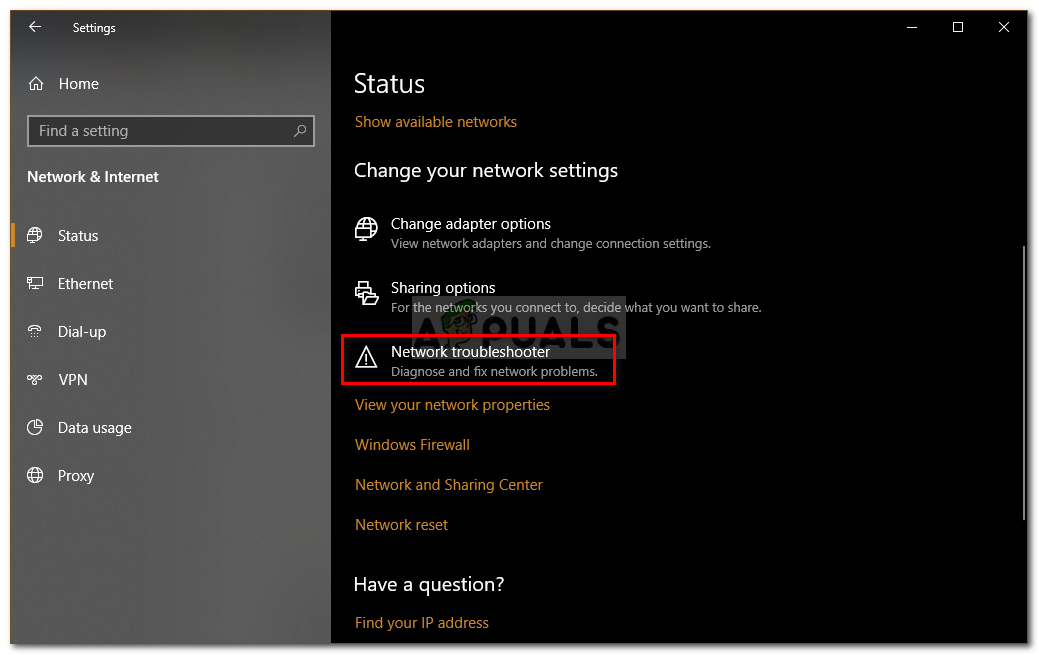
নেটওয়ার্ক ট্রাবলশুটার - উইন্ডোজ নেটওয়ার্ক সেটিংস
- এটি আপনার সমস্যার সমাধান করে কিনা দেখুন।
সমাধান 2: নেটওয়ার্ক পুনরায় সেট করুন
যদি সমস্যা সমাধানকারী সমস্যাটি সনাক্ত করে এবং এটি ঠিক করে না, আপনাকে একটি নেটওয়ার্ক রিসেট করতে হবে। একটি নেটওয়ার্ক রিসেট আপনার সমস্ত নেটওয়ার্ক কনফিগারেশনকে ডিফল্টে পুনরায় সেট করবে। এটি কেবল আপনার সমস্যা সমাধান করতে পারে। এটি কীভাবে করবেন তা এখানে:
- টিপুন উইন্ডোজ কী + আই খুলতে সেটিংস ।
- যাও নেটওয়ার্ক এবং ইন্টারনেট ।
- মধ্যে স্থিতি প্যানেল, সনাক্ত করতে নীচে স্ক্রোল নেটওয়ার্ক পুনরায় সেট , এটি ক্লিক করুন.
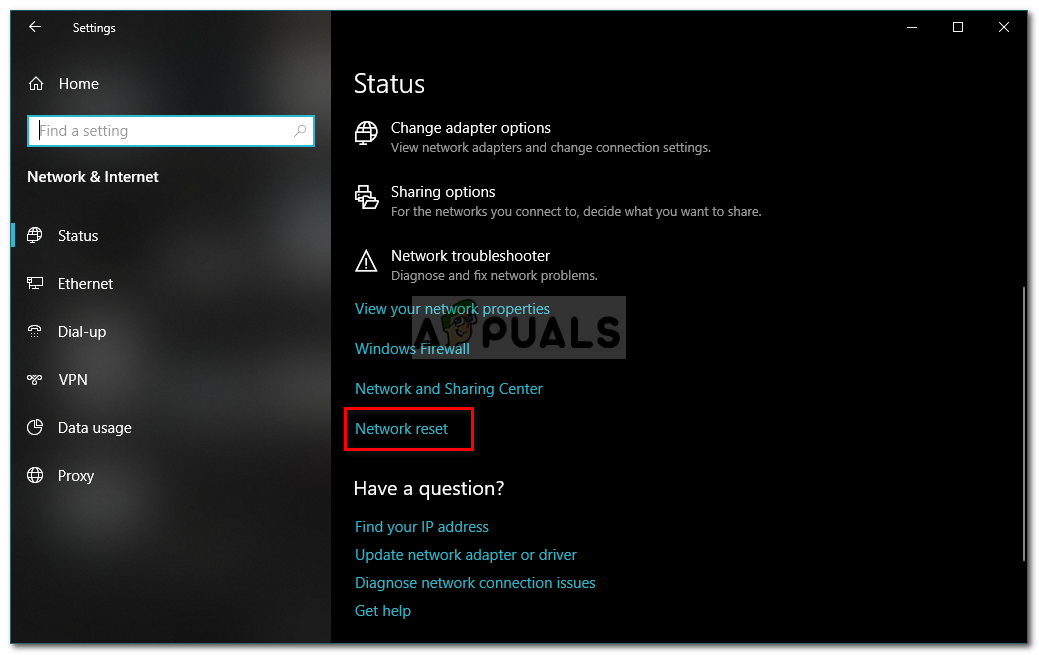
নেটওয়ার্ক রিসেট - উইন্ডোজ 10 নেটওয়ার্ক সেটিংস
- অবশেষে, নতুন উইন্ডোতে, আঘাত করুন ' এখনই রিসেট করুন ’এবং এটি সম্পূর্ণ হওয়ার জন্য অপেক্ষা করুন।
সমাধান 3: চেকপয়েন্ট ভিপিএন আনইনস্টল করুন
যেমনটি আমরা উপরে উল্লেখ করেছি যে, ইস্যুটির প্রধান কারণ হ'ল ক তৃতীয় পক্ষের ভিপিএন আপনার সিস্টেমে ইনস্টল করা হয়েছে যা আপনার নেটওয়ার্ক অ্যাডাপ্টারের সাথে বিরোধপূর্ণ। এটি ঠিক করতে, আপনাকে ভিপিএন আনইনস্টল করতে হবে। এই সমাধানটি বেশিরভাগ ব্যবহারকারীর দ্বারা প্রতিবেদন করা হয়েছে। অতএব, আপনার সিস্টেমে যদি একটি চেকপয়েন্ট ভিপিএন থাকে, আপনাকে এটি নিয়ন্ত্রণ প্যানেলটি ব্যবহার করে আনইনস্টল করতে হবে এবং তারপরে আপনার সিস্টেমটি পুনরায় চালু করতে হবে।

চেকপয়েন্ট ভিপিএন
আপনি যদি চেকপয়েন্টের পরিবর্তে অন্য কোনও ভিপিএন ব্যবহার করছেন তবে এটি আনইনস্টল করে সিস্টেমটি পুনরায় চালু করার চেষ্টা করুন। যদি তুমি পূর্ববর্তী উইন্ডোজ সংস্করণ থেকে উইন্ডোজ 10 এ আপগ্রেড করা হয়েছে এবং এর পরে সমস্যাটি দেখা দিচ্ছে, আপনাকে পুরানো সংস্করণে ফিরে যেতে হবে, আপনার সিস্টেমে কোনও তৃতীয় পক্ষের ভিপিএন আনইনস্টল করুন এবং তারপরে আপগ্রেড করতে হবে।
আপনি উল্লেখ করে ডাউনগ্রেড কীভাবে করবেন তা শিখতে পারেন এই নিবন্ধটি আমাদের সাইটে।
সমাধান 4: উইন্ডোজ আপডেট আনইনস্টল করুন
আপনার সিস্টেমে একটি নির্দিষ্ট উইন্ডোজ 10 আপডেট ইনস্টল হওয়ার পরে যদি আপনার সমস্যাটি উদ্ভূত হয় তবে আপনি নির্দিষ্ট উইন্ডোজ আপডেটটি আনইনস্টল করে সমাধান করতে পারেন। এটি কীভাবে করবেন তা এখানে:
- টিপুন উইন্ডোজ কী + আই খুলতে সেটিংস ।
- যাও আপডেট এবং সুরক্ষা ।
- ক্লিক করুন পরিবর্তনের ইতিহাস দেখুন এবং তারপরে নির্বাচন করুন আপডেটগুলি আনইনস্টল করুন '।
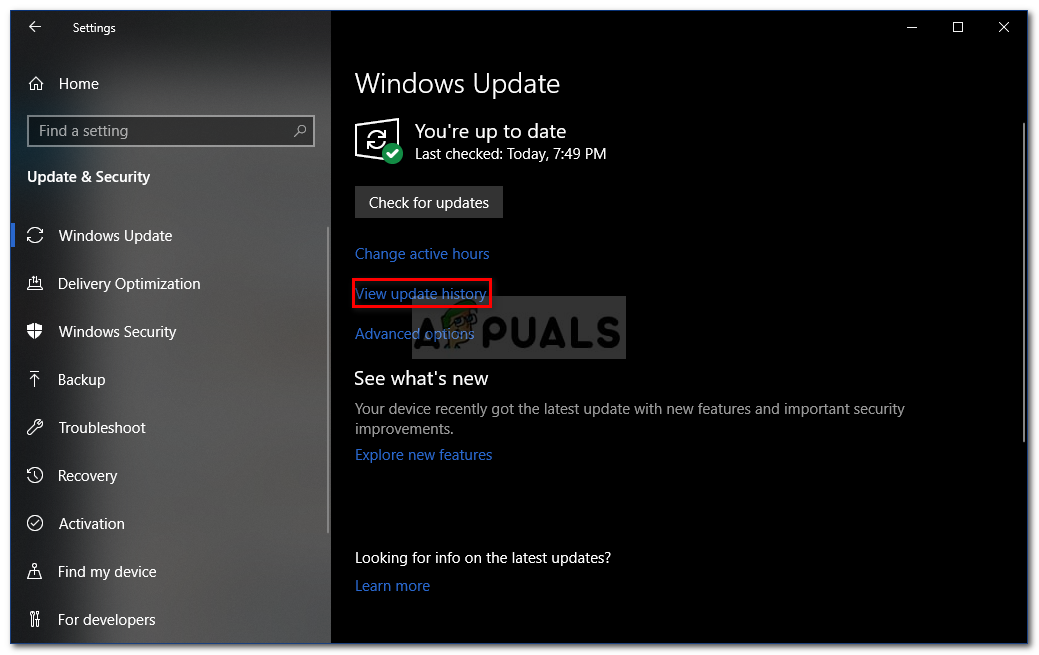
উইন্ডোজ আপডেট সেটিংস
- একটি নতুন উইন্ডো পপ আপ হয়ে যাবে, আপনি যে উইন্ডোজ আপডেটটি আনইনস্টল করার চেষ্টা করছেন সেটি সনাক্ত করুন এবং তারপরে এটি ডাবল ক্লিক করুন ।
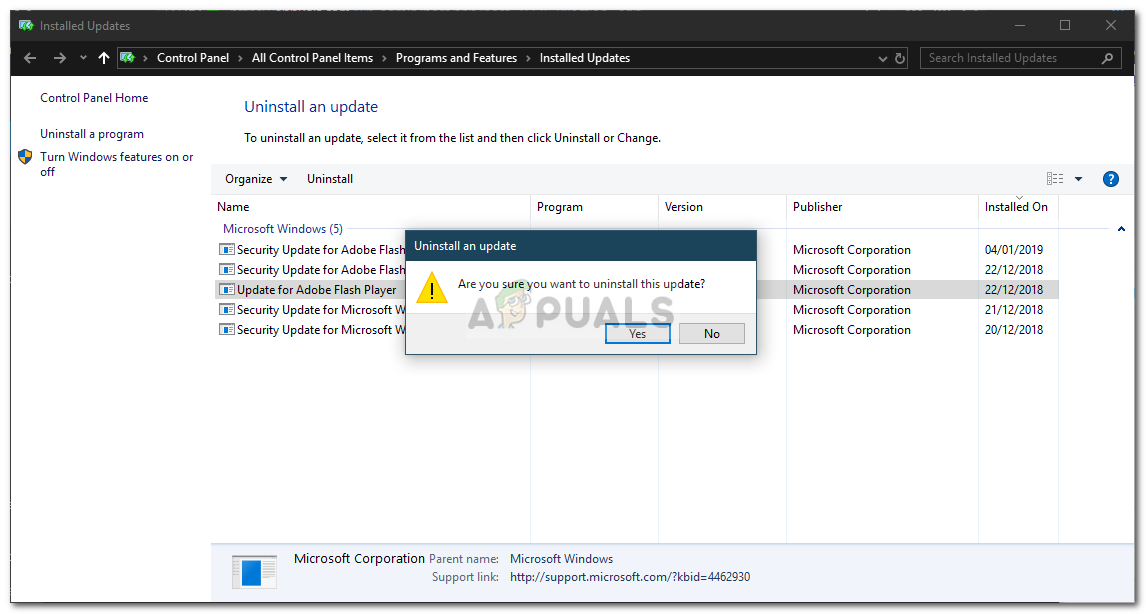
একটি উইন্ডোজ আপডেট আনইনস্টল করা হচ্ছে
- এটি সম্পূর্ণ হওয়ার জন্য অপেক্ষা করুন।
সমাধান 5: পরিষ্কার ইনস্টল করুন
যদি উপরের কোনও সমাধান আপনার জন্য কাজ না করে, দুর্ভাগ্যক্রমে, আপনাকে উইন্ডোজ একটি পরিষ্কার ইনস্টলেশন করতে হবে। ক্লিন ইনস্টল করার সময় আপনি আপনার সিস্টেম ড্রাইভে থাকা সমস্ত ফাইল এবং নথি হারাবেন, অতএব, সমস্ত প্রয়োজনীয় ফাইলগুলির ব্যাকআপ তৈরি করার পরামর্শ দেওয়া হচ্ছে।
সমাধান 6: বায়োস রিসেট করুন
কিছু ক্ষেত্রে, বায়োসকে রিসেট করে কেবল সমস্যাটি সমাধান করা যেতে পারে। এটি করার জন্য, নীচের পদক্ষেপগুলি অনুসরণ করুন।
- আপনার কম্পিউটারটি পুনরায় চালু করুন এবং টিপুন 'F12' বা 'F9' অথবা 'এর' বায়োস getোকা কী।
- বায়োসকে রিসেট করার জন্য স্ক্রিনে একটি বোতাম বরাদ্দ থাকা উচিত।
- সাধারণত, এটি হয় 'F9' সুতরাং এটি টিপুন এবং পরবর্তী অনুরোধগুলি স্বীকার করুন।
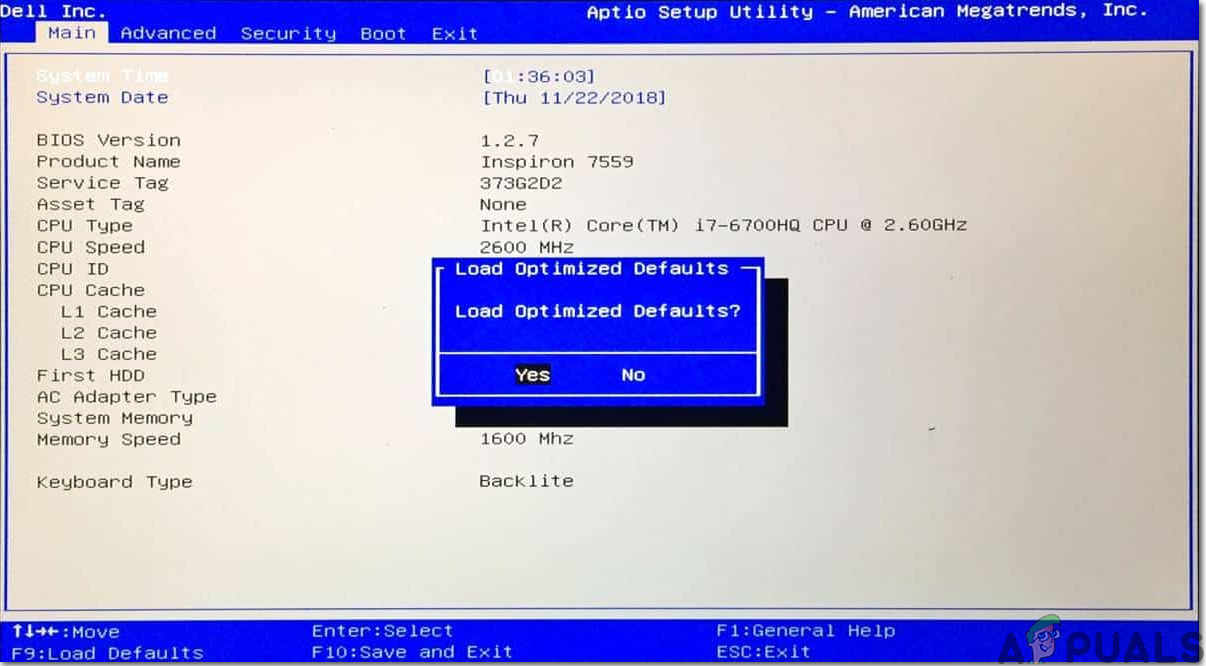
লোড অনুকূল ডিফল্ট
- এটি বায়োসকে পুনরায় সেট করবে।
- সমস্যাটি স্থির থাকে কিনা তা পরীক্ষা করে দেখুন।